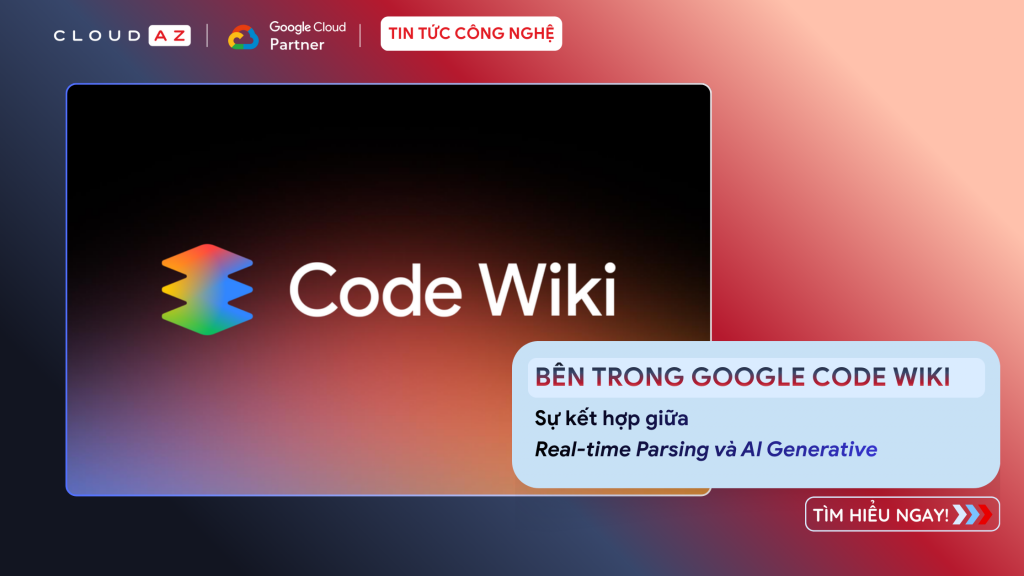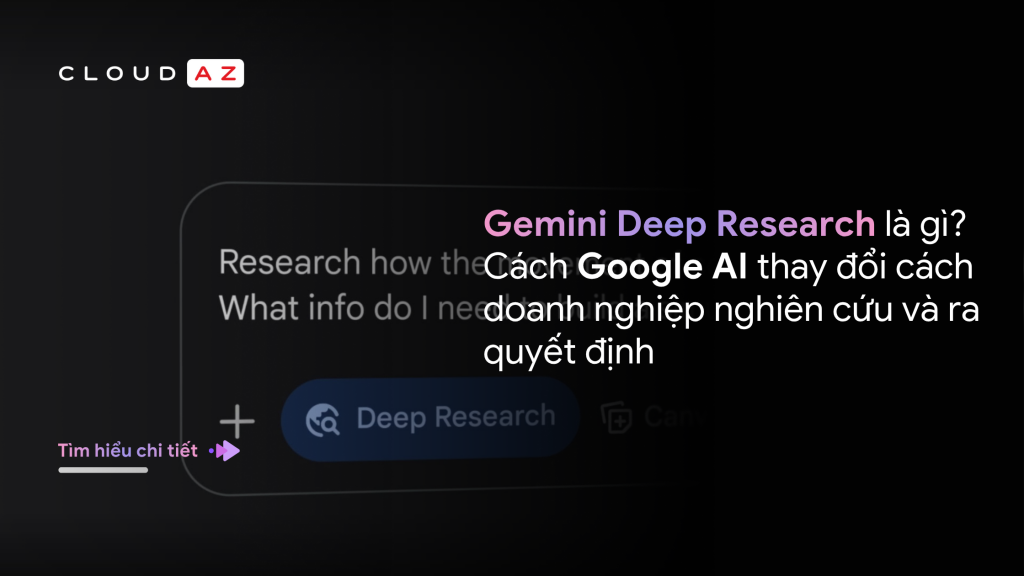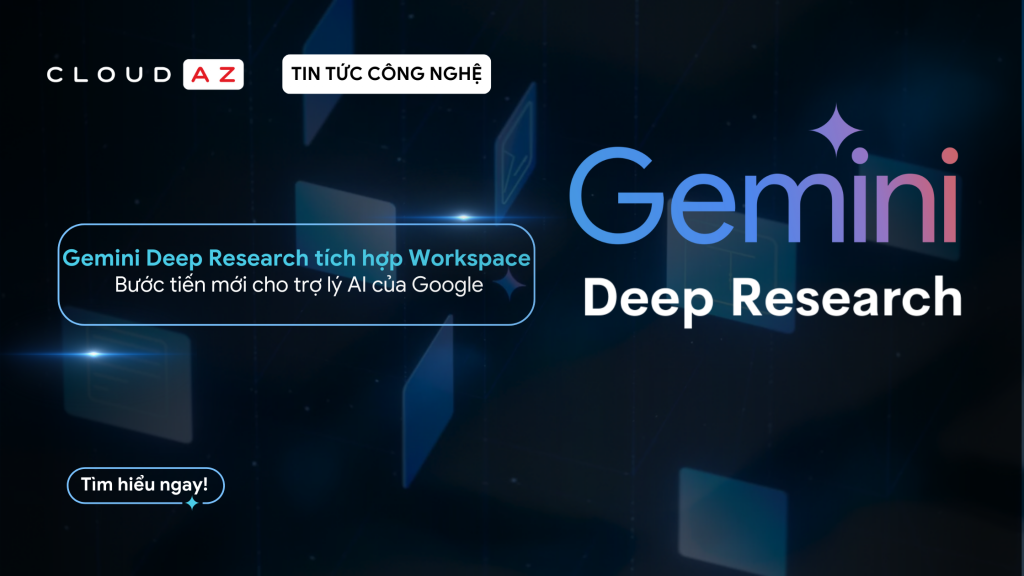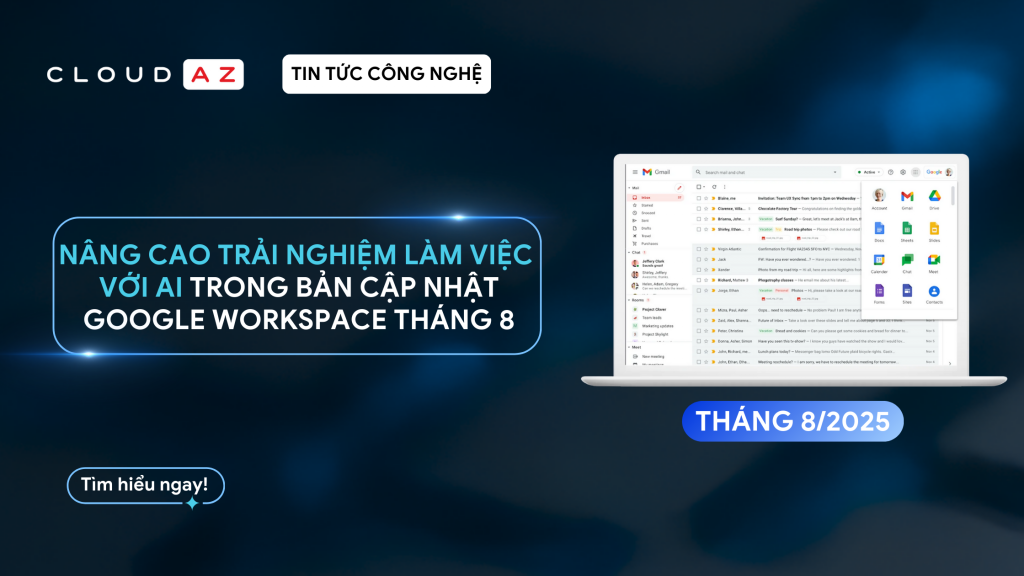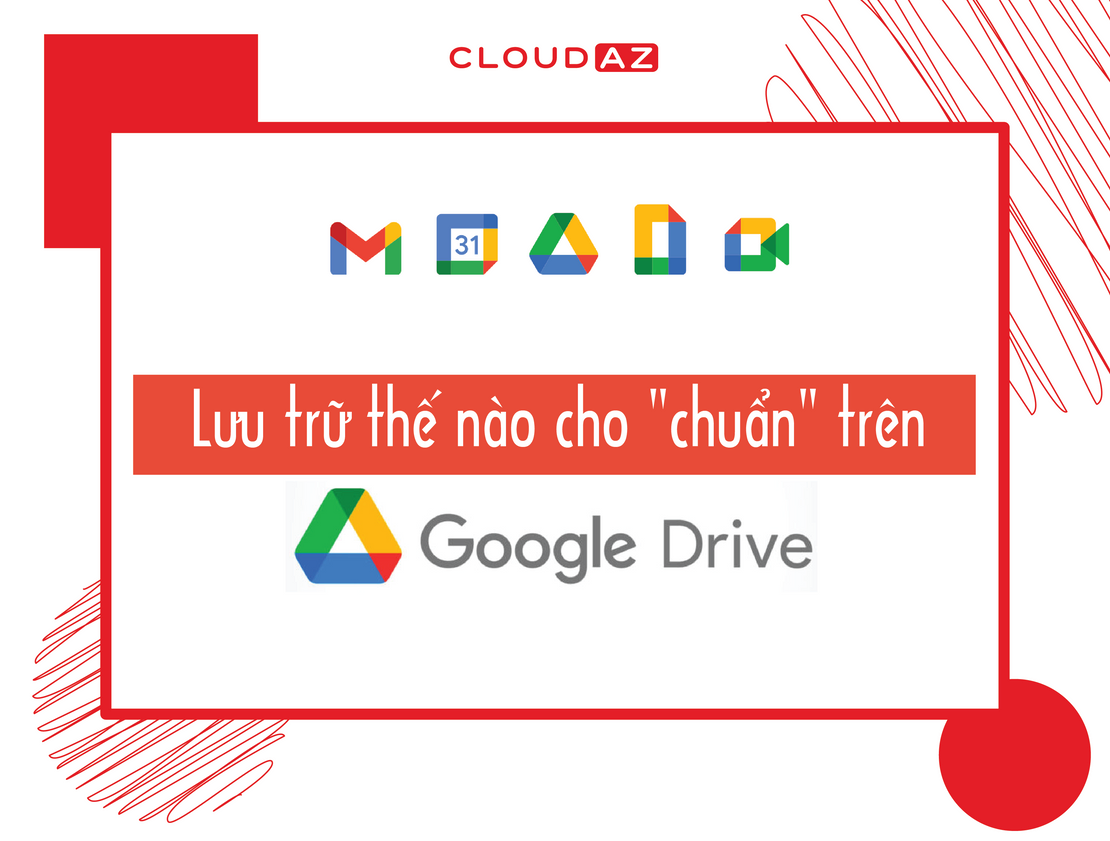
Được mọi người sử dụng phổ biến đặc biệt khi làm việc nhóm, Google Drive là một trong những giải pháp lưu trữ tốt nhất hiện nay, cung cấp các ứng dụng hỗ trợ văn phòng trực tuyến và ngoại tuyến như: Google Docs – Sheets – Slides.
Bằng những công cụ quan trọng và tiện lợi, Google Drive giúp người dùng dễ dàng sử dụng và ứng dụng lưu trữ, đồng bộ hoá lên Cloud, nâng cao hiệu quả và hiệu suất làm việc hàng ngày.
Dưới đây là một số thông tin cũng như cách sử dụng để tận dụng các tính năng lưu trữ của Google Drive
Các định dạng tập tin mà Google Drive hỗ trợ
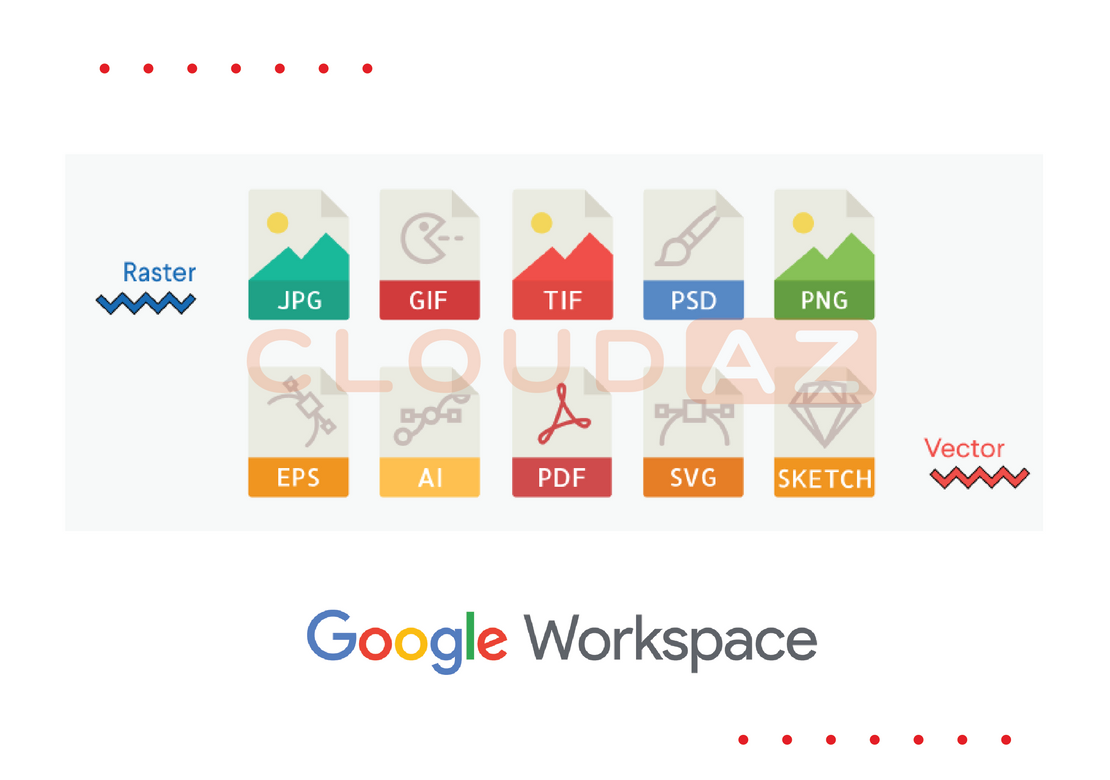
Người dùng thường sử dụng Google Drive để lưu trữ một số tập tin cơ bản như doc, pdf, png, mp4. Tuy nhiên, Google Drive còn hỗ trợ đọc hầu hết các tập tin phổ biến hiện nay với nhiều nhận dạng khác như:
-
Microsoft Office (doc, docx, xls, xlsx,…).
-
PDF.
-
Hình ảnh (JPEG, PNG, GIF, TIFF, BMP và WEBP).
-
Video clip (MPEG4, 3GPP, MOV, AVI, MPEGPS, WMV, FLV, OGG và WebM).
-
Tệp âm thanh (MP3, MPEG, WAV).
-
Adobe Photoshop (psd, pdd, psdt).
-
Apple Pages (công cụ soạn thảo của Apple).
-
Autodesk AutoCAD.
-
PostScript.
-
Fonts chữ.
Thao tác linh hoạt với hệ thống phím tắt
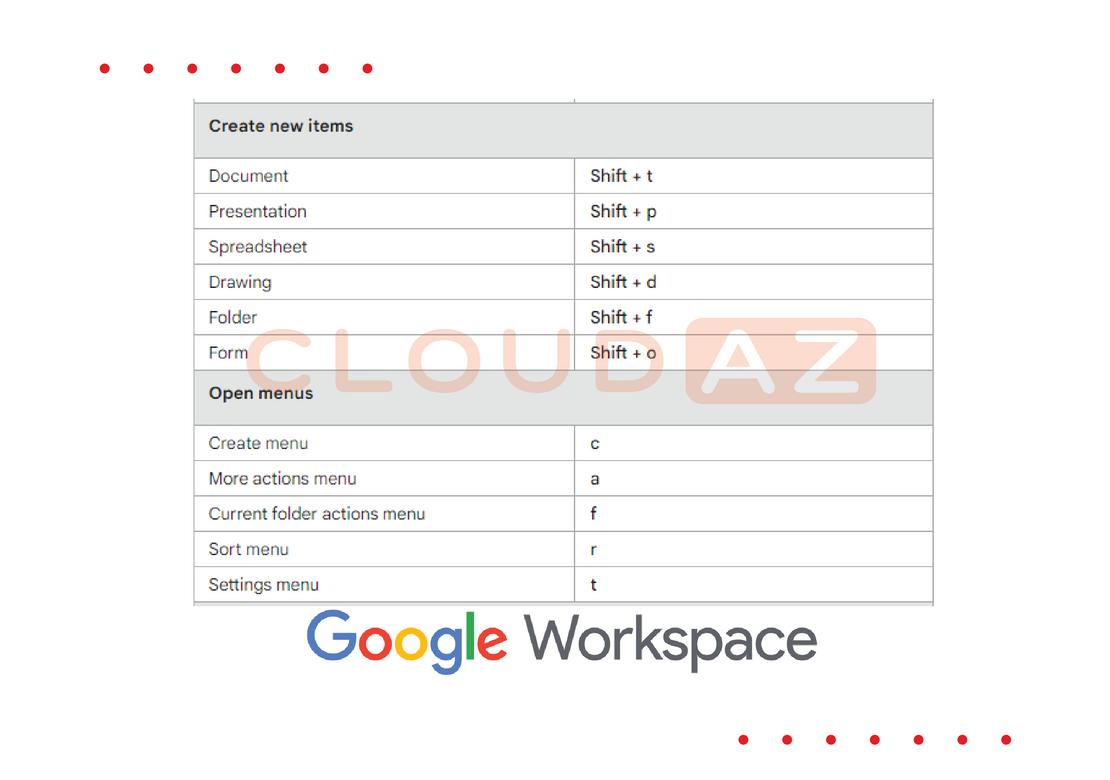
Trên Google Drive có vô số các phím tắt hữu dụng, giúp người dùng thao tác nhanh hơn, tiết kiệm thời gian và tăng hiệu quả công việc.
Ngoài những phím tắt phổ biến, người dùng có thể tìm thấy vô vàn phím tắt thú vị khác tại đây.
Chỉnh sửa bố cục phù hợp với nhu cầu

Một bố cục Drive phù hợp sẽ giúp việc quan sát tổng quát kho lưu trữ trở nên dễ dàng và nâng cao trải nghiệm người dùng.
Ở Google Drive, người dùng có thể chuyển đổi qua lại giữa 2 bố cục tuỳ theo thị hiếu và mục tiêu sắp xếp:
-
Bố cục lưới (Grid view): giúp phóng to thư mục, tập tin,… để người dùng dễ nhận biết nội dung bên trong, đặc biệt phù hợp với các file hình ảnh/video.
-
Bố cục danh sách (List view): giúp người dùng có thể xem tổng quan, bao quát nhiều tập tin và thư mục cùng lúc.
Đánh dấu các folder để dễ dàng tìm kiếm
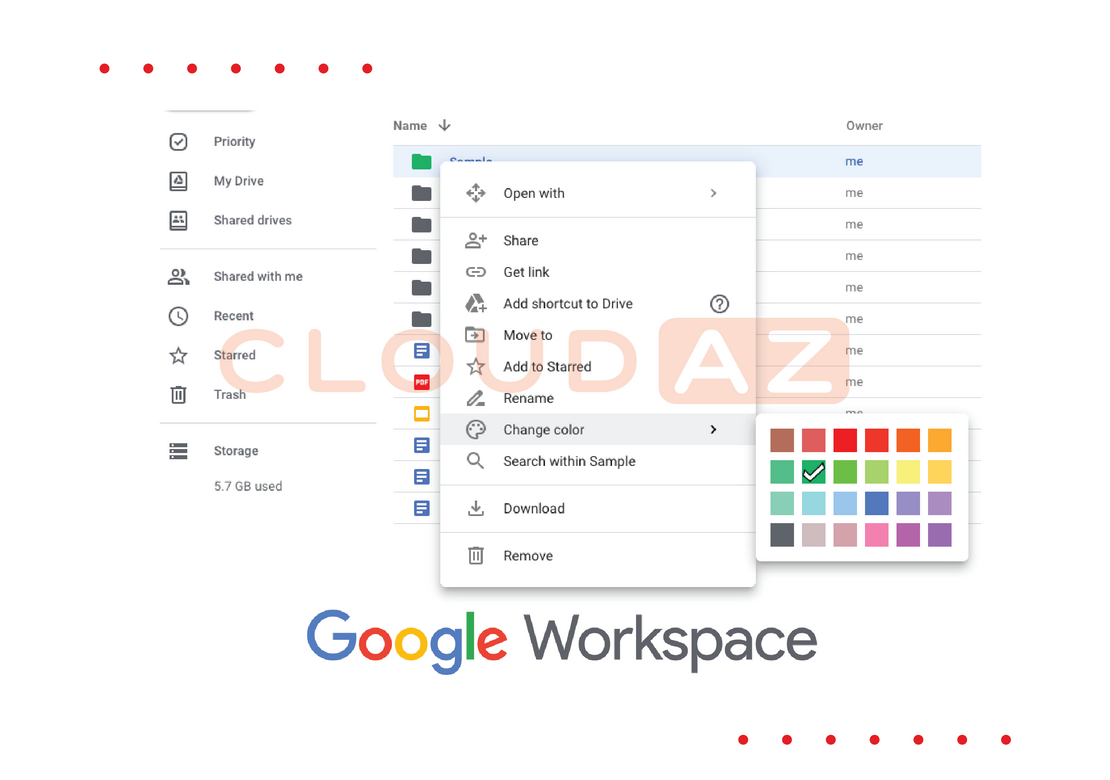
- Tô màu ký hiệu thư mục: thay vì chỉ một màu xám mặc định, người dùng có thể làm nổi bật thư mục với nhiều màu sắc khác nhau giúp dễ dàng tìm được tài liệu trong kho dữ liệu Drive của mình.
- Gắn dấu sao: việc gắn sao cho các thư mục sẽ giúp người dùng đánh dấu những tài liệu quan trọng, nổi bật, cần ưu tiên xử lý,… mọi tệp tin và thư mục đã gắn sao sẽ hiển thị khi người dùng nhấp vào menu Starred bên trái.
- Sắp xếp tự động: Google hỗ trợ tự động sắp xếp các tài liệu làm việc theo một số tiêu chí như: tài liệu cá nhân, tài liệu ưu tiên, tài liệu chia sẻ, tài liệu làm việc gần đây,… giúp việc tìm kiếm không còn là trở ngại đối với người dùng.
Chia sẻ tài liệu vào bộ nhớ dùng chung (Shared Drive)
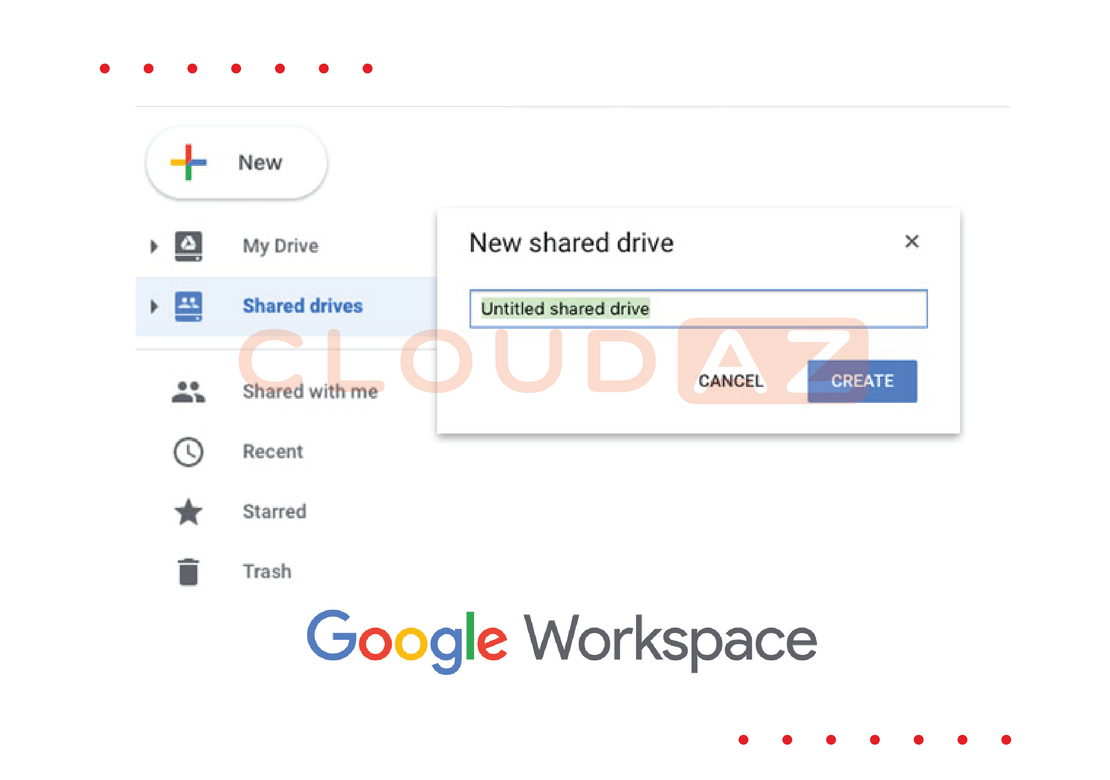
Mọi tệp tin khi được thêm vào bộ nhớ dùng chung đều thuộc quyền sở hữu chung của cả nhóm để tất cả mọi người đều tiếp cận được thông tin. Khi sử dụng Shared Drive để lưu trữ tài liệu, công việc của nhóm sẽ được bảo mật và quản lý tốt hơn.
Ngay cả khi tài khoản của một thành viên bị xóa, các file của thành viên đó vẫn ở nguyên vị trí để nhóm có thể tiếp tục chia sẻ thông tin và làm việc với các tài liệu của thành viên đó mà không lo bị mất hoặc xoá.
Hiện tại, Shared Drives được hỗ trợ ở các phiên bản Business Standard, Business Plus đến Enterprise (Enterprise Essentials, Enterprise Standard, Enterprise Plus) và phiên bản cho giáo dục – Google Workspcae Education với mức phí chỉ từ $9.6/tháng.